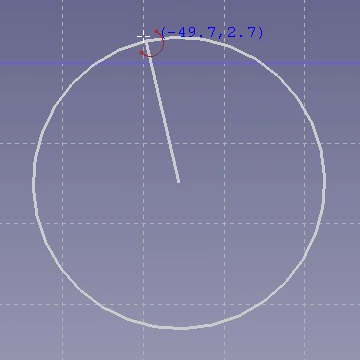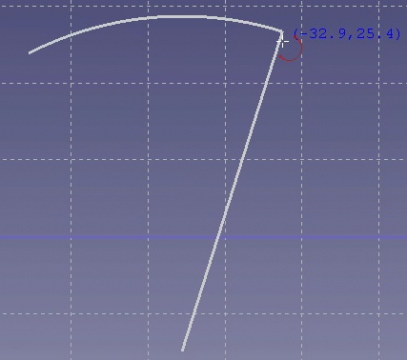Sketcher CreateArc/cs: Difference between revisions
(Updating to match new version of source page) |
(Updating to match new version of source page) |
||
| Line 3: | Line 3: | ||
{{Docnav |
{{Docnav |
||
|[[Sketcher_CompCreateArc|Create an arc]] |
|[[Sketcher_CompCreateArc|Create an arc]] |
||
|[[Sketcher_Create3PointArc|Arc by 3 |
|[[Sketcher_Create3PointArc|Arc by 3 points]] |
||
|[[Sketcher_Workbench|Sketcher]] |
|[[Sketcher_Workbench|Sketcher]] |
||
|IconL=Sketcher_CompCreateArc.png |
|IconL=Sketcher_CompCreateArc.png |
||
| Line 38: | Line 38: | ||
{{Docnav |
{{Docnav |
||
|[[Sketcher_CompCreateArc|Create an arc]] |
|[[Sketcher_CompCreateArc|Create an arc]] |
||
|[[Sketcher_Create3PointArc|Arc by 3 |
|[[Sketcher_Create3PointArc|Arc by 3 points]] |
||
|[[Sketcher_Workbench|Sketcher]] |
|[[Sketcher_Workbench|Sketcher]] |
||
|IconL=Sketcher_CompCreateArc.png |
|IconL=Sketcher_CompCreateArc.png |
||
Revision as of 16:53, 20 March 2022
|
|
| Umístění Menu |
|---|
| Náčrt → Skicář Konstrukce → Vytvořit oblouk |
| Pracovní stoly |
| Skicář |
| Výchozí zástupce |
| Nikdo |
| Představen ve verzi |
| - |
| Viz také |
| Skicář Kružnice |
Popis
Tento nástroj vytvoří oblouk zadáním 3 bodů: střed, počáteční úhel na poloměru a koncový úhel.
Po spuštění nástroje se ukazatel myši změní na bílý křížek s červenou ikonou oblouku. Souřadnice ukazatele jsou zobrazeny modře vedle něj v reálném čase.
Použití
- Zadejte body na prázdné ploše ve 3D pohledu nebo na existujícím objektu (v okně Úkolů musí být aktivní automatická vazba (auto constraint)).
- Stisknutím klávesy Esc nebo kliknutím na pravé tlačítko myši se funkce přeruší.
- General: Create sketch, Edit sketch, Map sketch to face, Reorient sketch, Validate sketch, Merge sketches, Mirror sketch, Leave sketch, View sketch, View section, Toggle grid, Toggle snap, Configure rendering order, Stop operation
- Sketcher geometries: Point, Line, Arc, Arc by 3 points, Circle, Circle by 3 points, Ellipse, Ellipse by 3 points, Arc of ellipse, Arc of hyperbola, Arc of parabola, B-spline by control points, Periodic B-spline by control points, B-spline by knots, Periodic B-spline by knots, Polyline, Rectangle, Centered rectangle, Rounded rectangle, Triangle, Square, Pentagon, Hexagon, Heptagon, Octagon, Regular polygon, Slot, Fillet, Corner-preserving fillet, Trim, Extend, Split, External geometry, Carbon copy, Toggle construction geometry
- Sketcher constraints:
- Geometric constraints: Coincident, Point on object, Vertical, Horizontal, Parallel, Perpendicular, Tangent, Equal, Symmetric, Block
- Dimensional constraints: Lock, Horizontal distance, Vertical distance, Distance, Radius or weight, Diameter, Auto radius/diameter, Angle, Refraction (Snell's law)
- Constraint tools: Toggle driving/reference constraint, Activate/deactivate constraint
- Sketcher tools: Select unconstrained DoF, Select associated constraints, Select associated geometry, Select redundant constraints, Select conflicting constraints, Show/hide internal geometry, Select origin, Select horizontal axis, Select vertical axis, Symmetry, Clone, Copy, Move, Rectangular array, Remove axes alignment, Delete all geometry, Delete all constraints
- Sketcher B-spline tools: Show/hide B-spline degree, Show/hide B-spline control polygon, Show/hide B-spline curvature comb, Show/hide B-spline knot multiplicity, Show/hide B-spline control point weight, Convert geometry to B-spline, Increase B-spline degree, Decrease B-spline degree, Increase knot multiplicity, Decrease knot multiplicity, Insert knot, Join curves
- Sketcher virtual space: Switch virtual space
- Additional: Sketcher Dialog, Preferences, Sketcher scripting
- Getting started
- Installation: Download, Windows, Linux, Mac, Additional components, Docker, AppImage, Ubuntu Snap
- Basics: About FreeCAD, Interface, Mouse navigation, Selection methods, Object name, Preferences, Workbenches, Document structure, Properties, Help FreeCAD, Donate
- Help: Tutorials, Video tutorials
- Workbenches: Std Base, Arch, Assembly, CAM, Draft, FEM, Inspection, Mesh, OpenSCAD, Part, PartDesign, Points, Reverse Engineering, Robot, Sketcher, Spreadsheet, Surface, TechDraw, Test Framework
- Hubs: User hub, Power users hub, Developer hub